MANAGEMENT SWITCH CISCO PACKET TRACER
Langkah - Langkah Kerja :
1) Buatlah topologi pada Packet Tracer sesuai dengan design topologi serta design interface port yang pada lebar kerja.
2) Lakukan konfigurasi IP address untuk Personal Computer dan Server-PT TFTP, dengan menggunakan Metode VLSM sesuai dengan kebutuhan jumlah Personal Komputer dan Server-PT TFTP, untuk masing-masing VLAN yang ada pada topologi tersebut.
3) Lakukan konfigurasi Hostname, banner MOTD, Management Password, serta konfigurasi Management Remote menggunakan SSH pada Switch0 dengan menggunakan PC ADMIN1. Setelah itu lakukan konfigurasi IP Address sesuai dengan table IP Network yang telah disediakan.
4) Lakukan konfigurasi IP Address untuk PC ADMIN1 sesuai dengan table IP Network yang disediakan.
5) Lakukan perintah save serta backup hasil konfigurasi ke Server-PT TFTP.
Implementasi :
> Langkah pertama yang harus kita lukakan adalah menyiapkan aplikasi Cisco Packet Tracer. Masukkan beberapa perangkat seperti gambar di atas yang terdiri dari 15 PC Personal 1 PC Admin 1 Switch dan 1 Server. Buat grup nya agar setelah kita tambahkan ke VLAN tidak bingung. Lalu tarik kabel pada PC Admin menggunakan kabel console atau kabel serial. Dan untuk tiap-tiap perangkat lainnya hubungkan pada Switch menggunakan kabel UTP atau kabel LAN.
> Selanjutnya kita akan memasukkan fastethernet atau anggota - anggotanya ke dalam VLAN atau grup yang telah kita buat tadi. Pertama ketik interfacace range fastethernet0/2-5 (untuk memasukkan perangkat yang berada di ether 2-5 ke dalam VLAN) lalu ketik switchport mode access dan ketik switchport access vlan 100 (untuk memasukkan ether tadi ke VLAN 100). Lalu selanjut nya kita masukkan interface range fastethernet0/6-8 lalu ketik switchport mode access dan ketik switchport access vlan 200. Selanjutnya ketik interface range fastethernet0/9-12 lalu ketik switchport mode access dan ketik switchport access vlan 300. Selanjutnya ketik interface range fastethernet0/13-16 lalu ketik switchport mode access dan ketik switchport access vlan 400. Dan tambahkan int fa0/17 (server) masukkan ke dalam VLAN 100 dengan cara switchport mode access dan ketik switchport access vlan 100. Dan yang terakhir untuk melihat apakah setiap perangkat sudah masuk ke VLAN adalah dengan cara do show vlan brief.
Dan pastikan juga kita berada di menu pervillage.
VLAN 100
> Disini kita akan menanamkan IP Address pada setiap komputer yang berada di VLAN 100, dengan cara klik perangkatnya lalu pilih Dekstop dan pilih IP CONFIGURATION.
VLAN 200
> Disini kita akan menanamkan IP Address pada setiap komputer yang berada di VLAN 200, dengan cara klik perangkatnya lalu pilih Dekstop dan pilih IP CONFIGURATION.
VLAN 300
> Disini kita akan menanamkan IP Address pada setiap komputer yang berada di VLAN 300 dengan cara klik perangkatnya lalu pilih Dekstop dan pilih IP CONFIGURATION.
VLAN 400
> Disini kita akan menanamkan IP Address pada setiap komputer yang berada di VLAN 400, dengan cara klik perangkatnya lalu pilih Dekstop dan pilih IP CONFIGURATION.
> Selanjutnya kita klik pada Server lalu pilih Services dan pilih TFTP setelah kita ubah yang tadi nya off menjadi on.
> Selanjutnya kita akan menambahkan IP Address pada VLAN 100 dikarenakan Server tersebut masuk ke Interface VLAN 100, maka dari itu kita akan menambahkan IP Address pada VLAN 100.
> Dan yang terkahir kita akan melakukan backup data dengan cara ketik copy running-config tftp: lalu klik enter dan kita akan diminta untuk memasukkan Address, masukkan IP Address yang tadi telah kita buat karena sebagai tempat untuk backup data. Dan yang terakhir berikan nama untuk file backup an tersebubt (opsional).
> Dan yang terakhir kita akan melihat apakah file sudah di backup atau belum dengan cara klik pada Server lalu pilih Service dan pilih TFTP, dan lihat apakah file backup nya sudah ada atau belum.
























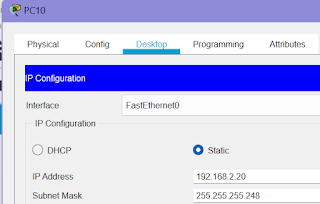









0 Response to " MANAGEMENT SWITCH CISCO PACKET TRACER"
Posting Komentar